使用面铣削,只需选择部件几何体、切削区底面几何体、面边界几何体、壁几何体和检查几何体就可以创建操作。具体介绍如下。
1.几何体
【几何体】选项用于指定面铣削操作的几何体父组对象,如图2-3所示。如果用户在创建操作之前没有创建几何体对象或者没有指定CAM默认几何体父组(MCS_MILL),可以单击【新建】按钮 ,在随后弹出的【新建几何体】对话框中创建面铣削的几何体父组,如图2-4所示。
,在随后弹出的【新建几何体】对话框中创建面铣削的几何体父组,如图2-4所示。

图2-3 【底面壁】对话框
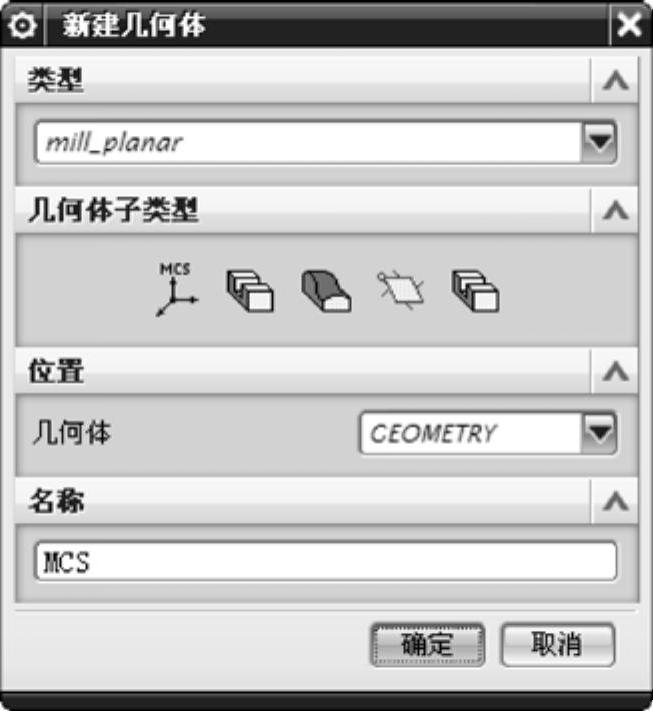
图2-4 【新建几何体】对话框
2.指定部件
【指定部件】选项用于指定面铣削操作的部件几何体。单击【选择或编辑部件几何体】按钮 ,程序弹出【部件几何体】对话框。
,程序弹出【部件几何体】对话框。
【部件几何体】对话框只有一种用于指定部件几何体的过滤方法“体”,即要作为部件几何体的对象必须是实体(一般是零件)。单击按钮 ,可以取消所选实体的选择。指定部件几何体如图2-5所示。
,可以取消所选实体的选择。指定部件几何体如图2-5所示。
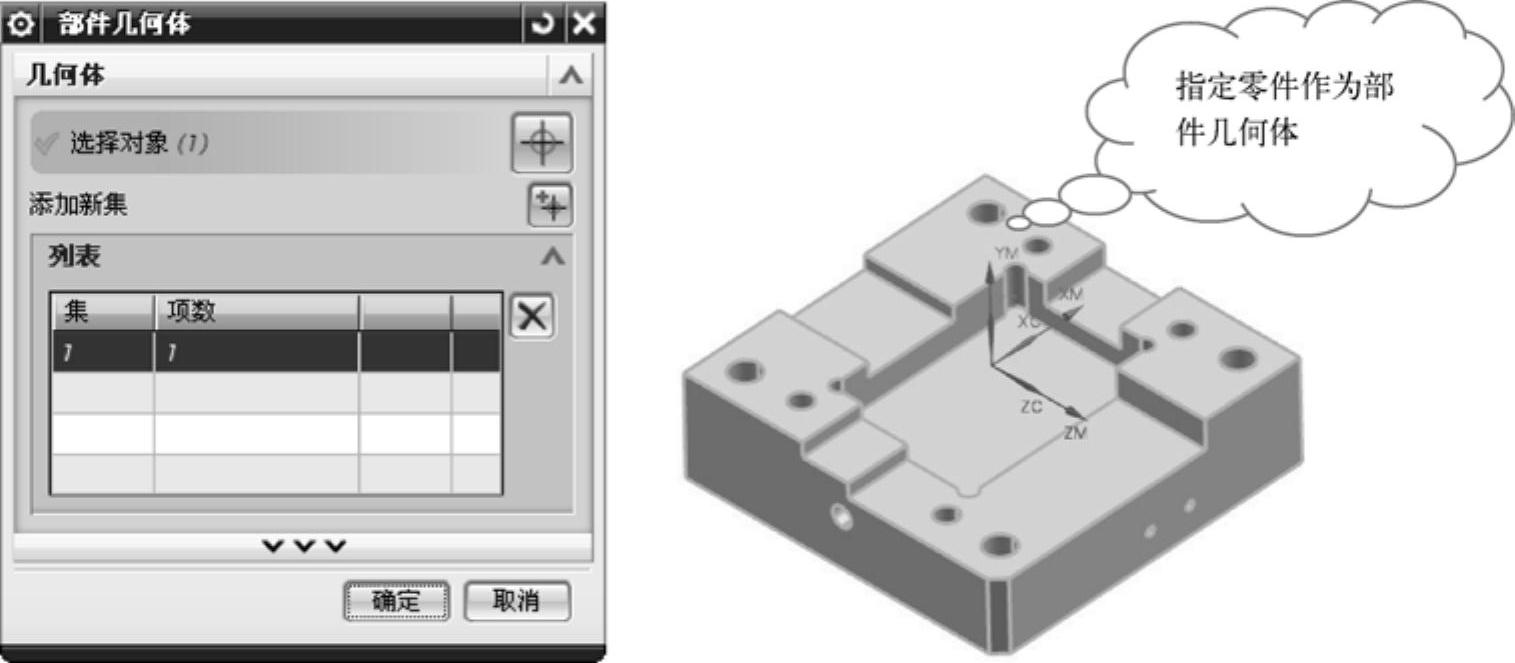
图2-5 指定部件几何体
3.指定切削区域
【指定切削区底面】选项用于定义要切削的底面。单击【指定切削区底面】按钮 ,程序弹出【切削区域】对话框。通过该对话框,可以选择面、片体和小平面体作为要切削的区域,对选择的切削区域可以进行编辑,也可以添加新的面作为切削区域,如图2-6所示。
,程序弹出【切削区域】对话框。通过该对话框,可以选择面、片体和小平面体作为要切削的区域,对选择的切削区域可以进行编辑,也可以添加新的面作为切削区域,如图2-6所示。
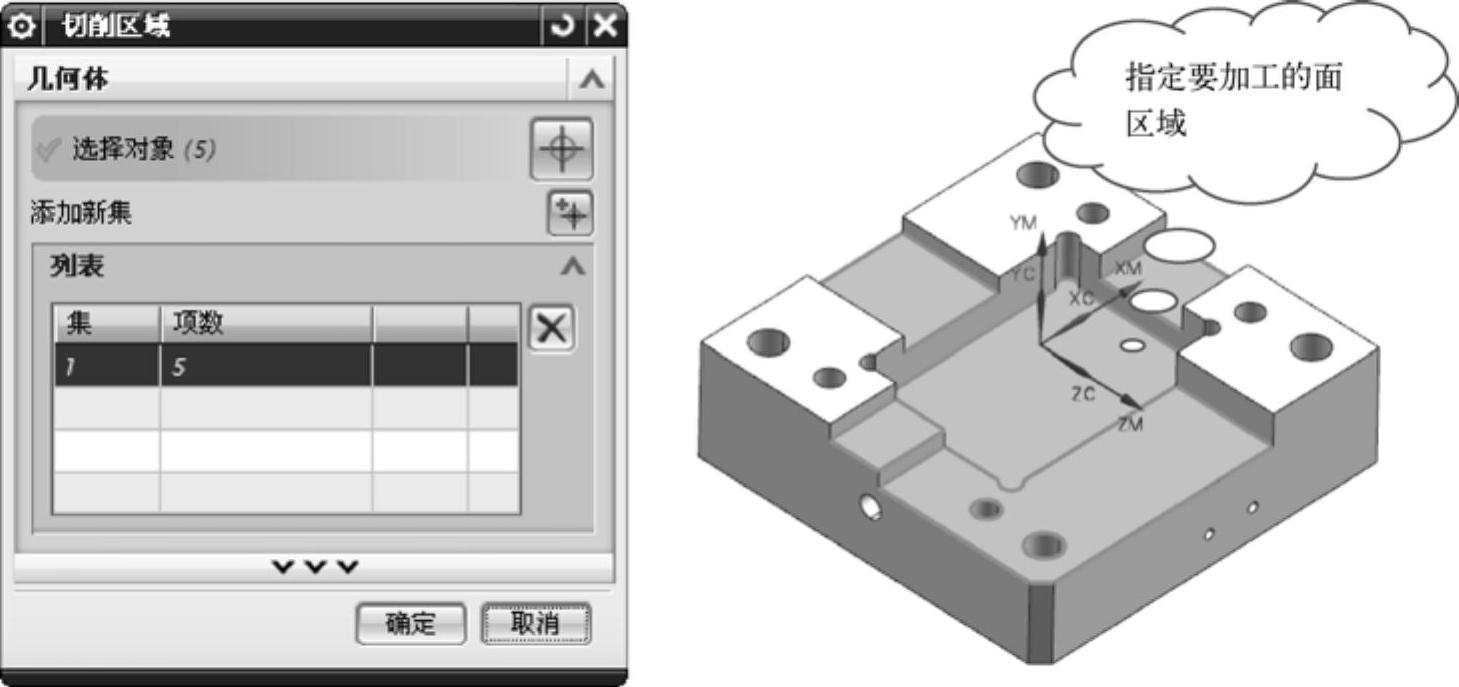
图2-6 指定切削区域
4.指定壁几何体
【指定壁几何体】选项是指面铣削过程中,切削区域的侧壁面几何体。通过指定侧壁,可以单独设置壁余量。单击【选择或编辑壁几何体】按钮 ,将弹出【壁几何体】对话框。通过该对话框,用户可以选择面、片体和特征(曲面区域)作为壁几何体,如图2-7所示。
,将弹出【壁几何体】对话框。通过该对话框,用户可以选择面、片体和特征(曲面区域)作为壁几何体,如图2-7所示。
在【几何体】选项区勾选【自动壁】复选框,程序会自动选择与切削区域相邻的侧壁面作为壁几何体。

图2-7 指定壁几何体
5.指定检查体
【指定检查体】选项用于指定代表夹具或其他避免加工区域的实体、面、曲线。当刀轨遇到检查曲面时,刀具将退出,直至到达下一个安全的切削位置。单击【选择或编辑检查几何体】按钮 ,弹出【检查几何体】对话框,如图2-8所示。图2-9所示为表示装夹的实体。
,弹出【检查几何体】对话框,如图2-8所示。图2-9所示为表示装夹的实体。

图2-8 【检查几何体】对话框(www.daowen.com)

图2-9 表示装夹的实体
实训——自定义加工几何体
使用面铣削只需选择部件几何体、切削区底面几何体、面边界几何体、壁几何体和检查几何体就可以创建操作。下面用一个实例来详解,在【面铣削】对话框中如何选择加工几何体。面铣削加工模型如图2-10所示。

图2-10 面铣削加工模型

操作步骤
1)打开本例光盘文件。在【标准】工具条中执行【开始】|【加工】命令,保留【加工环境】对话框的默认设置,单击【确定】按钮进入CAM加工环境中。
2)在工具栏中选择【起点】|【加工】命令,双击【MCS_MILL】项目(或者选择右键菜单【编辑】命令),编辑加工坐标系的位置,使其位于工件的中心最高点。具体操作步骤如图2-11所示。

图2-11 编辑加工坐标系
3)在【插入】工具条上单击【创建工序】按钮 ,创建底面壁铣削操作并指定部件几何体。具体设置如图2-12所示。
,创建底面壁铣削操作并指定部件几何体。具体设置如图2-12所示。

图2-12 创建底面壁铣削操作并指定部件几何体
4)在【底面壁】对话框中指定切削区底面。具体操作步骤如图2-13所示。
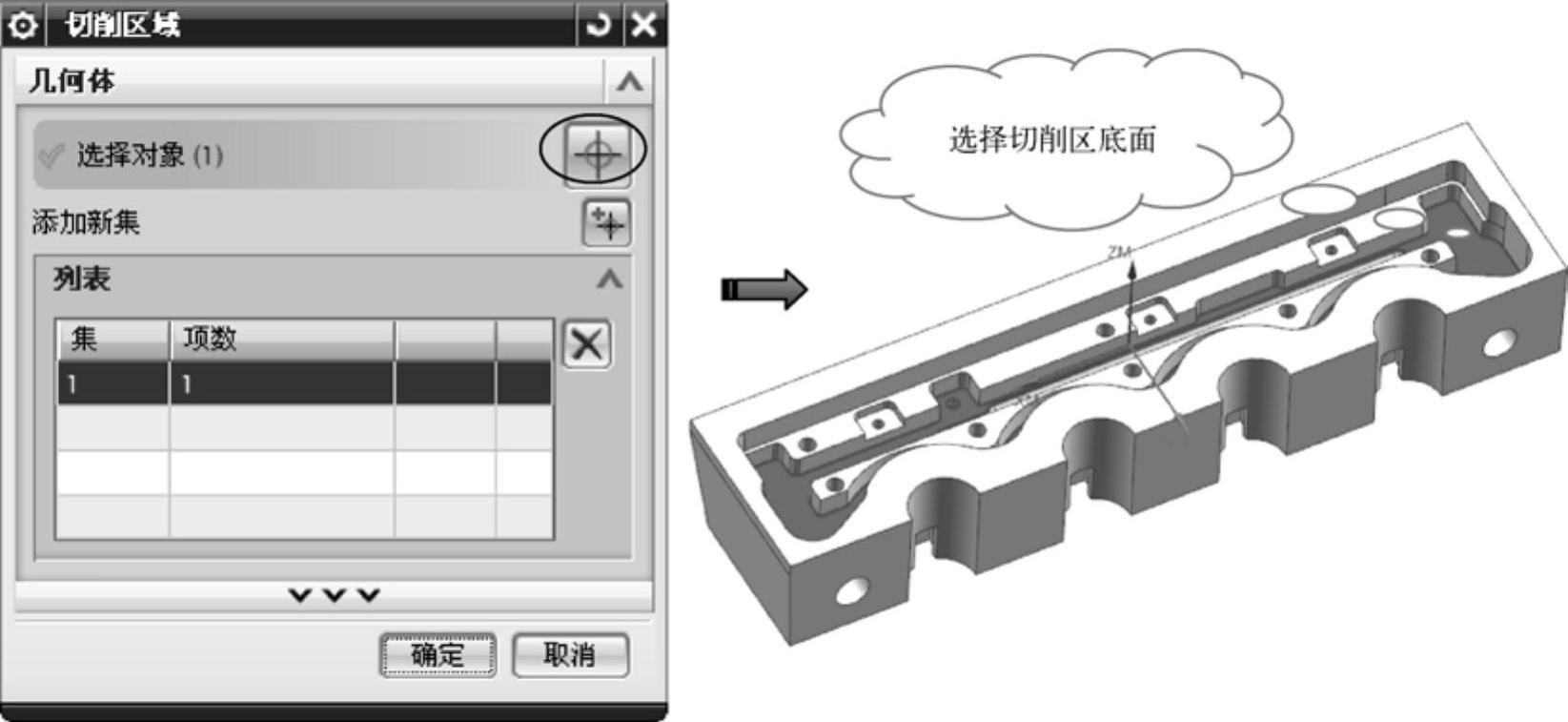
图2-13 指定切削区底面
5)在【底面壁】对话框中指定检查体。具体操作步骤如图2-14所示。

图2-14 指定检查体
6)在【底面壁】对话框中指定修剪边界。具体操作步骤如图2-15所示。

图2-15 指定修剪边界
免责声明:以上内容源自网络,版权归原作者所有,如有侵犯您的原创版权请告知,我们将尽快删除相关内容。






